Das Pavoo TV Kodi Addon ist eine neue Erweiterung für Live TV bzw. IPTV. Es werden Sender aus Deutschland, der Türkei, dem Balkan und verschiedene Kategorien wie Sport oder Filme angeboten. Außerdem gibt es als Alternative einen Pavoo TV PVR Client, der die TV-Funktion von Kodi nutzt. Wir zeigen euch, wie die Kodi Addons installiert werden.
HINWEIS: Dieses Kodi Addon funktioniert NICHT mit Kodi 19 Matrix!
Hinweis zum Schutz eurer Identität
Bevor wir starten, weisen wir darauf hin, dass das Streamen bestimmter Inhalte über Kodi nicht legal ist. Um die eigene Privatsphäre zu schützen, empfehlen wir die Nutzung eines VPNs. Mit einem VPN wird eure Internetverbindung verschlüsselt und Identität verschleiert. Außerdem lassen sich für bestimmte Dienste Ländersperren umgehen.
Wir empfehlen unseren Testsieger CyberGhost (hier zum Test), der die höchste Sicherheitsstufe garantiert und mit einem fairen Preis aufwartet. Der Dienst betreibt über 9200 Server in mehr als 100 Ländern. CyberGhost bietet ebenfalls eigene Apps für Amazon Fire TV, Windows, Android und weiteren Plattformen an. Weitere VPN-Tests findet ihr HIER.
Kodi-Tipps.de steht in keinerlei Verbindung zu Kodi oder den Entwicklern von Addons. Dieser Beitrag dient dazu, die Installation eines Video-Addons zu veranschaulichen. Für den Inhalt dieser Addons sind die entsprechenden Entwickler verantwortlich.
Pavoo TV Kodi Addon installieren
HINWEIS: Diese Erweiterung ist offline! Schaut für geeignete Alternativen in unsere Liste der BESTEN Kodi Addons.
Fügt zunächst „http://pavootv.com/repo/“ als Medienquelle hinzu. Wie ihr eine Medienquelle unter Kodi einbindet, erfahrt ihr in unserer entsprechenden Anleitung.
Befolgt anschließend Folgende Schritte:
Wählt auf der Startseite von Kodi auf der linken Seite den Menüpunkt „Addons“ aus.

Klickt oben links auf das Paket-Symbol.

Klickt im Addon-Browser auf „Aus ZIP-Datei installieren“.
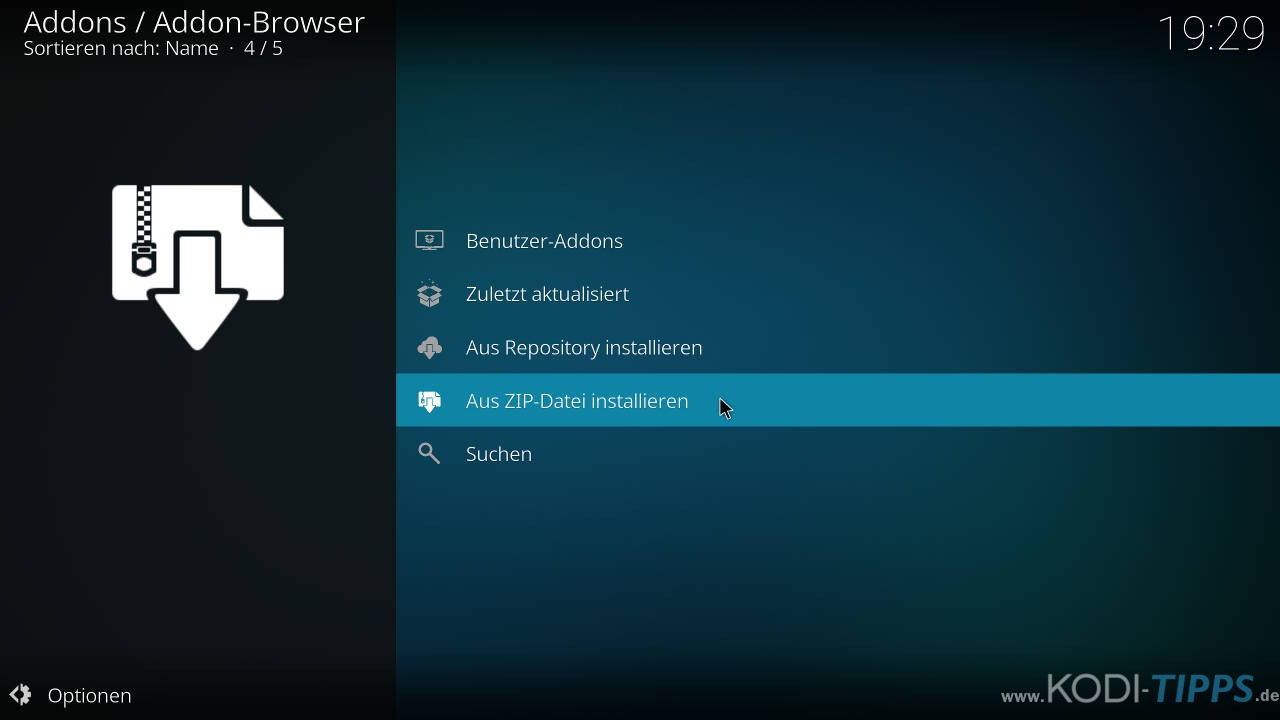
Solltet ihr zum ersten Mal ein Addon oder Repository aus einer ZIP-Datei installieren, meldet Kodi, dass das Installieren aus unbekannten Quellen deaktiviert ist. Wählt den Punkt „Einstellungen“ aus.

Aktiviert den Punkt „Unbekannte Quellen“.

Bestätigt die anschließende Warnung mit „Ja“.

Wählt nun erneut den Punkt „Aus ZIP-Datei installieren“ und öffnet die entsprechende Medienquelle, die ihr eben angelegt habt. In diesem Falle heißt sie bei uns „pavoo“.

Wählt die ZIP-Datei mit der höchsten Versionsnummer im Namen aus, um das benötigte Repository zu installieren. In diesem Beispiel heißt die Datei „repository.pavooTv-1.1.zip“, wobei „1.1“ die Versionsnummer ist.
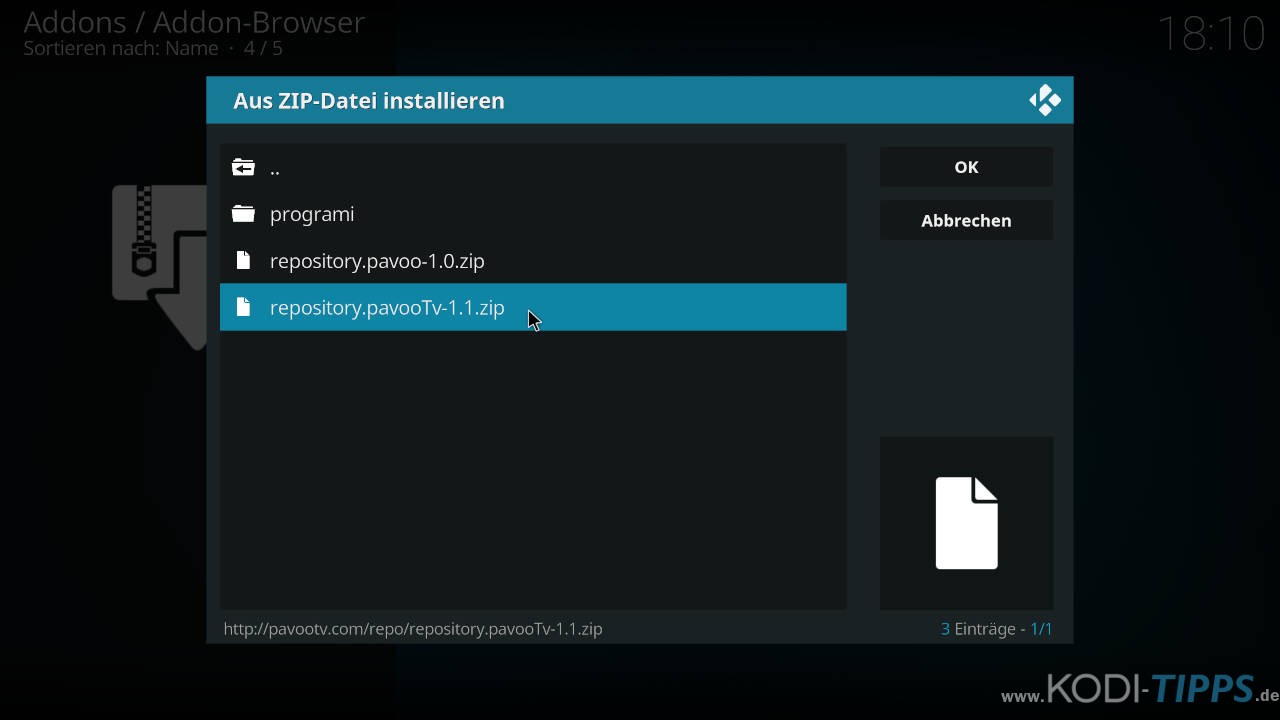
Nach wenigen Sekunden erscheint am oberen rechten Bildschirmrand, dass das Pavoo TV Repository erfolgreich installiert wurde.
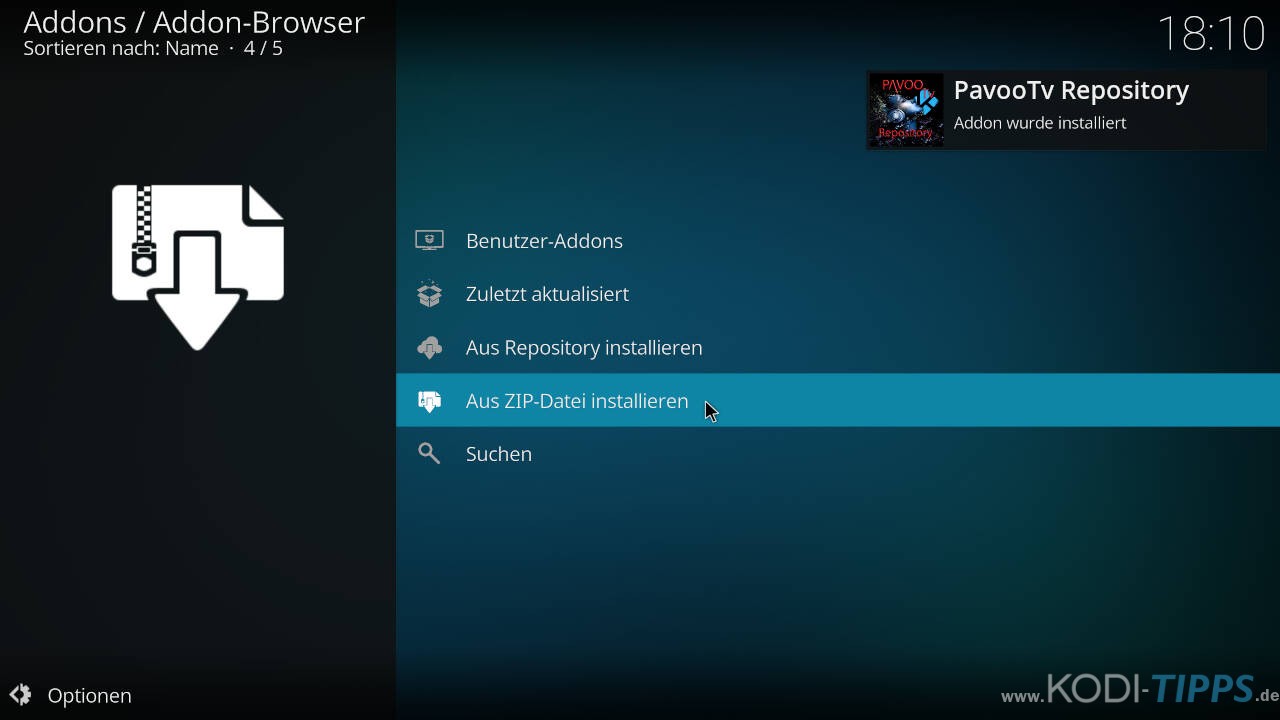
Klickt im Addon-Browser nun auf „Aus Repository installieren“.
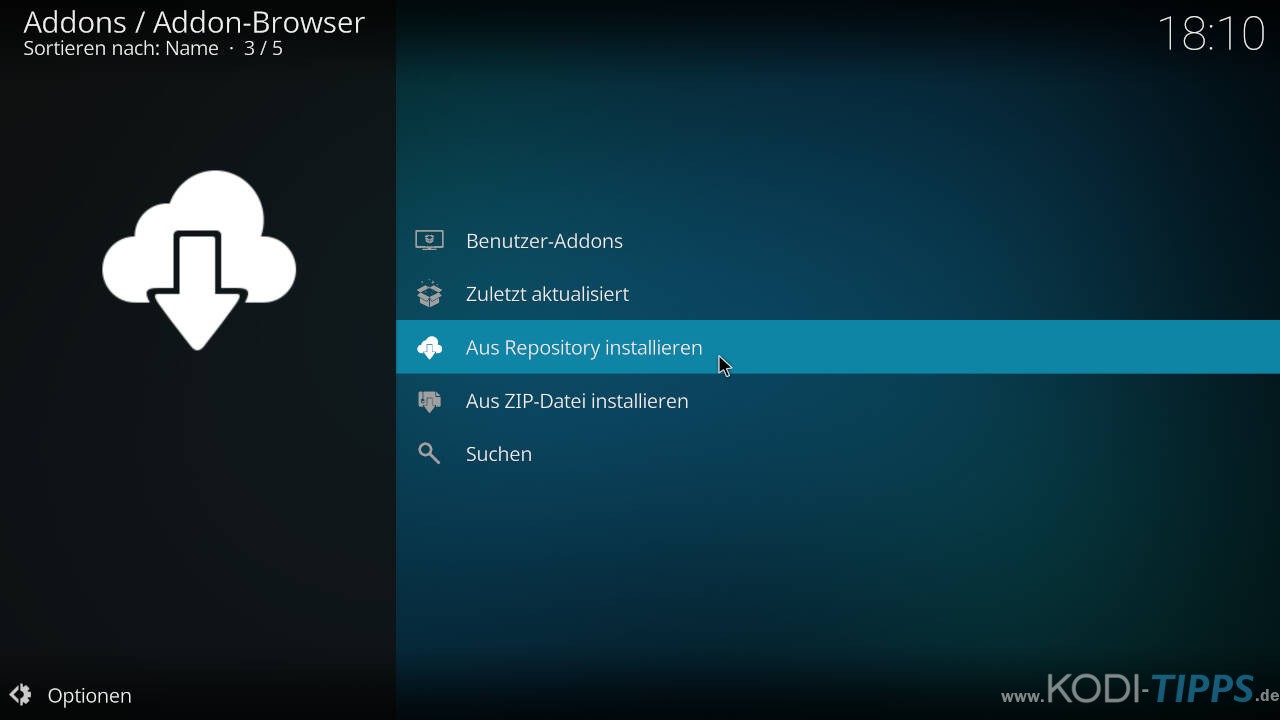
Wählt das soeben installierte Repository aus.
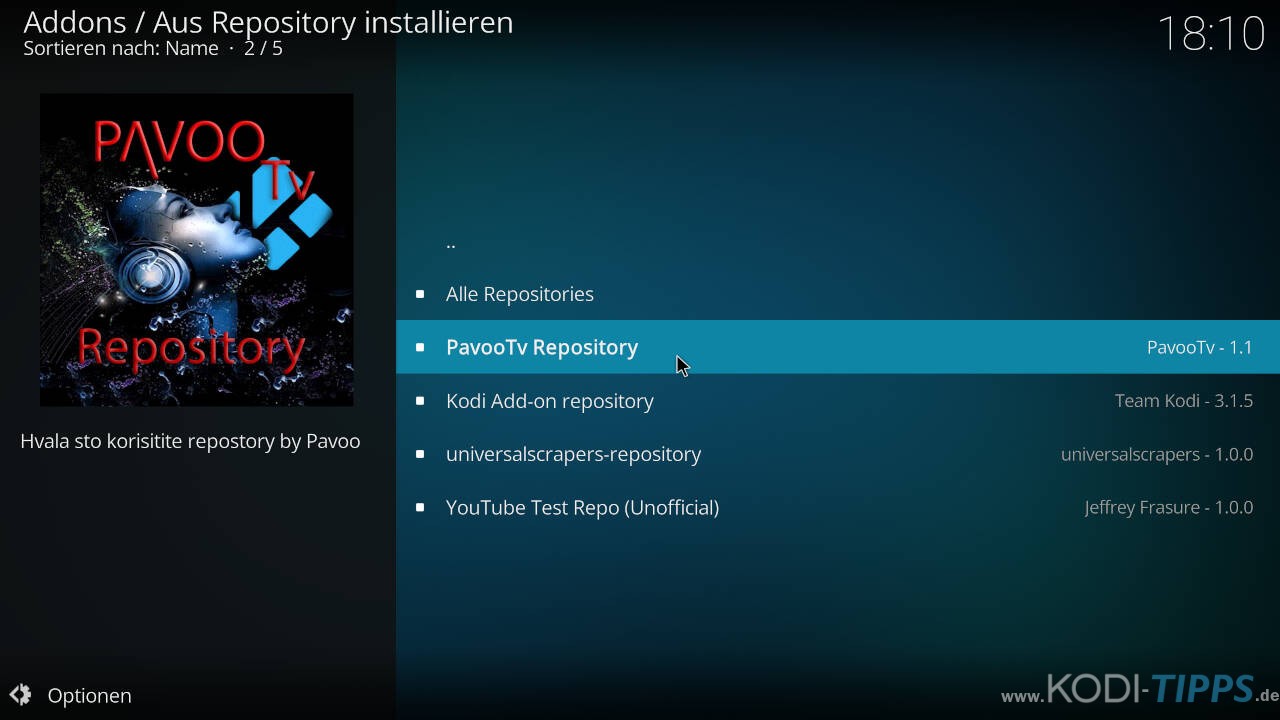
Öffnet die Kategorie der „Video-Addons“.
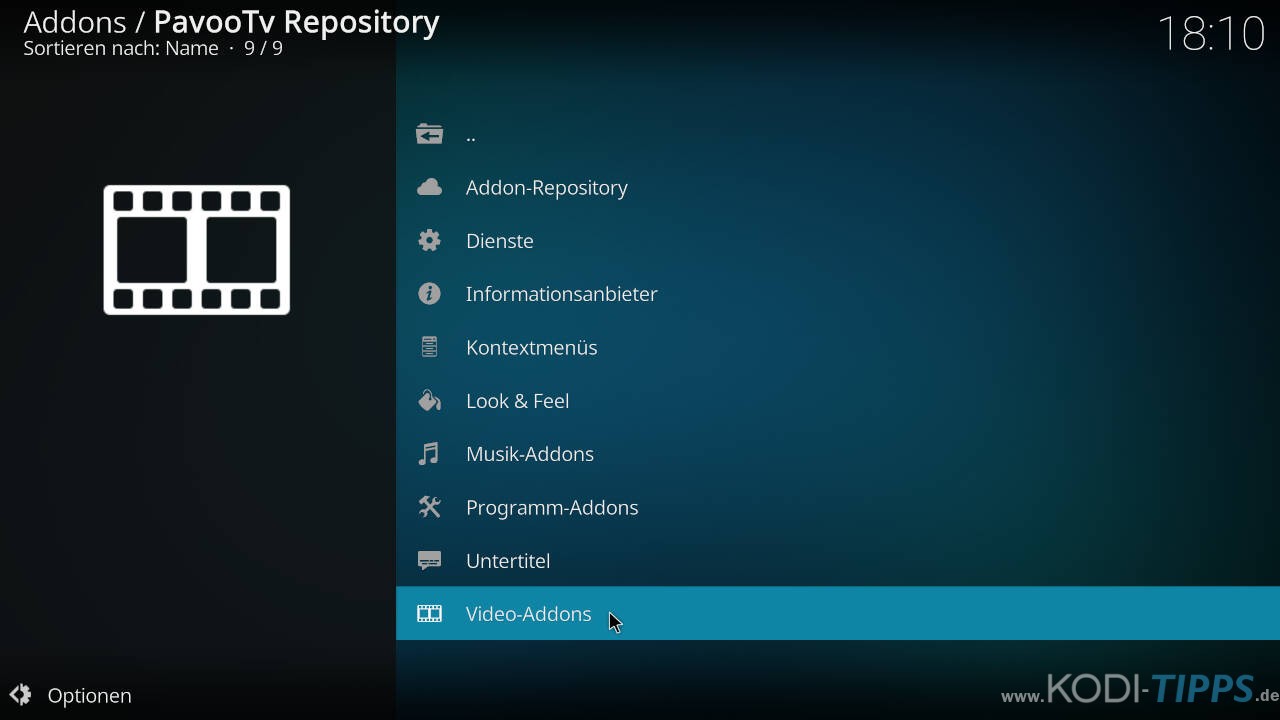
Sucht in der Liste nach dem Eintrag für das Pavoo TV Kodi Addon und öffnet diesen.
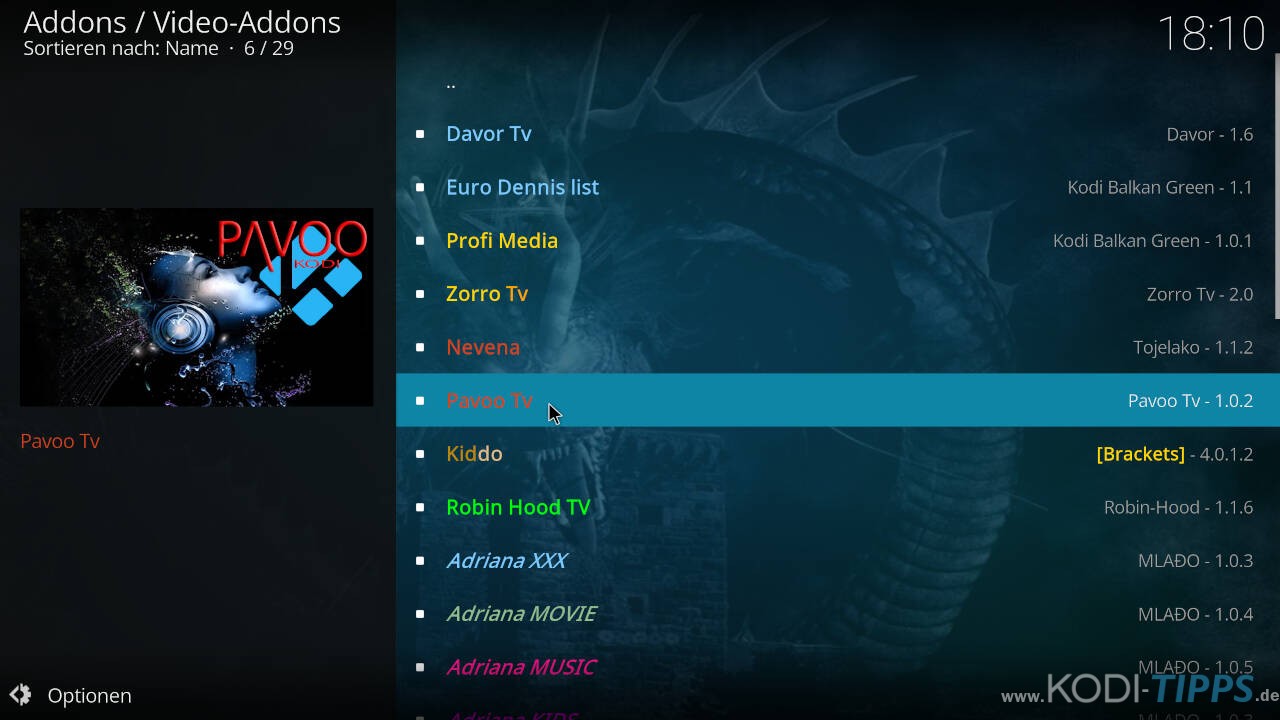
Klickt unten rechts auf „Installieren“.
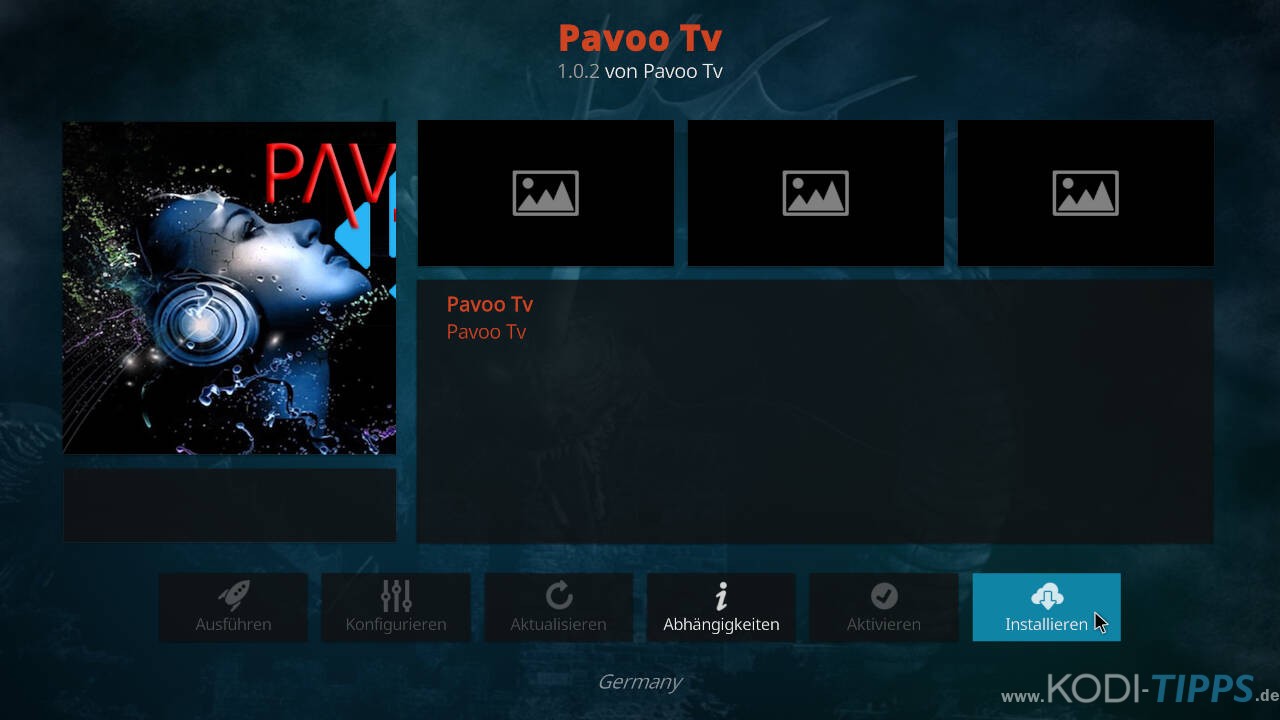
Bestätigt die benötigten Abhängigkeiten rechts mit „OK“. Diese Zusatz-Erweiterungen werden installiert, damit das Kodi Addon ordnungsgemäß funktioniert.
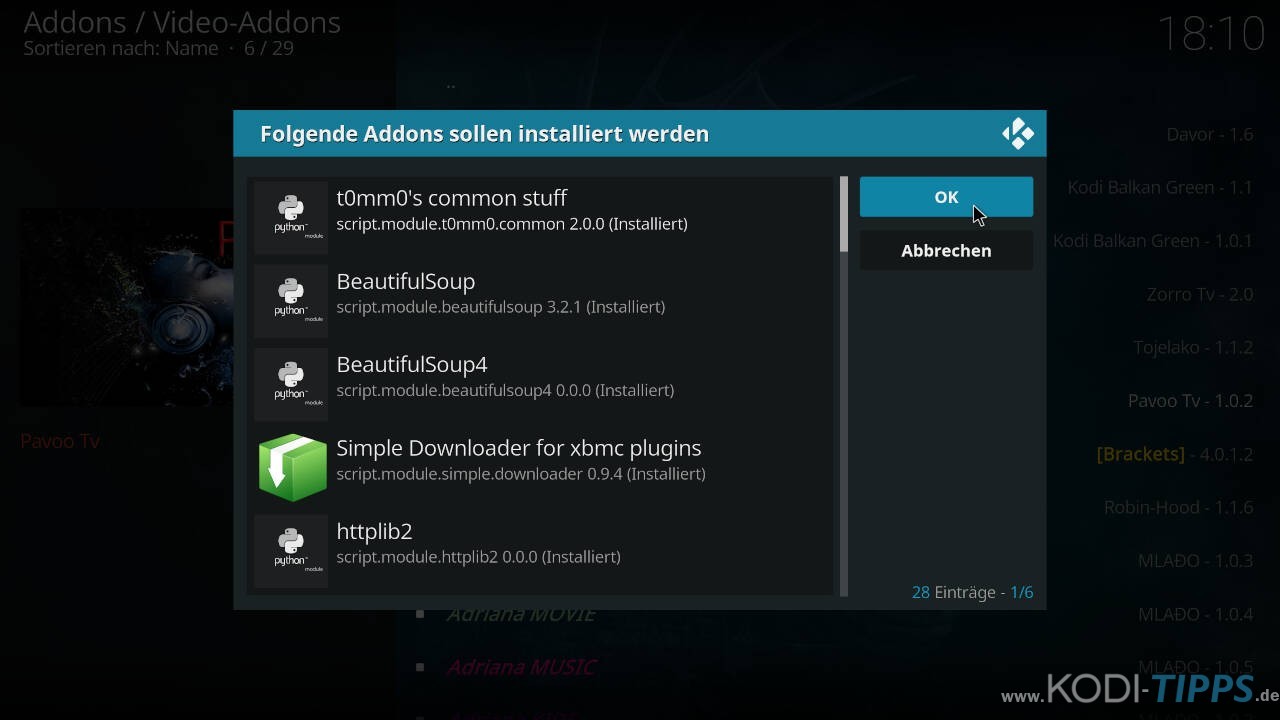
Nach der erfolgreichen Installation erscheint oben rechts am Bildschirmrand eine passende Meldung.
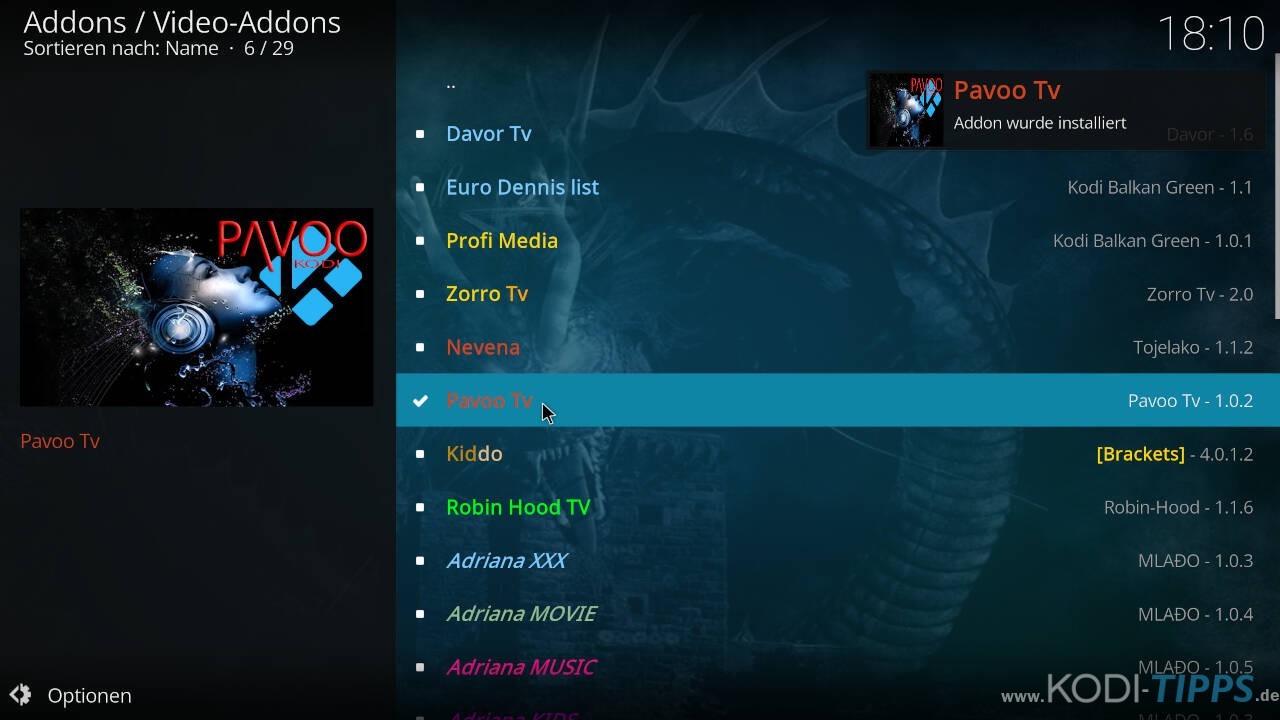
Klickt erneut den Eintrag für das Addon und wählt den Punkt „Öffnen“ unten links aus.
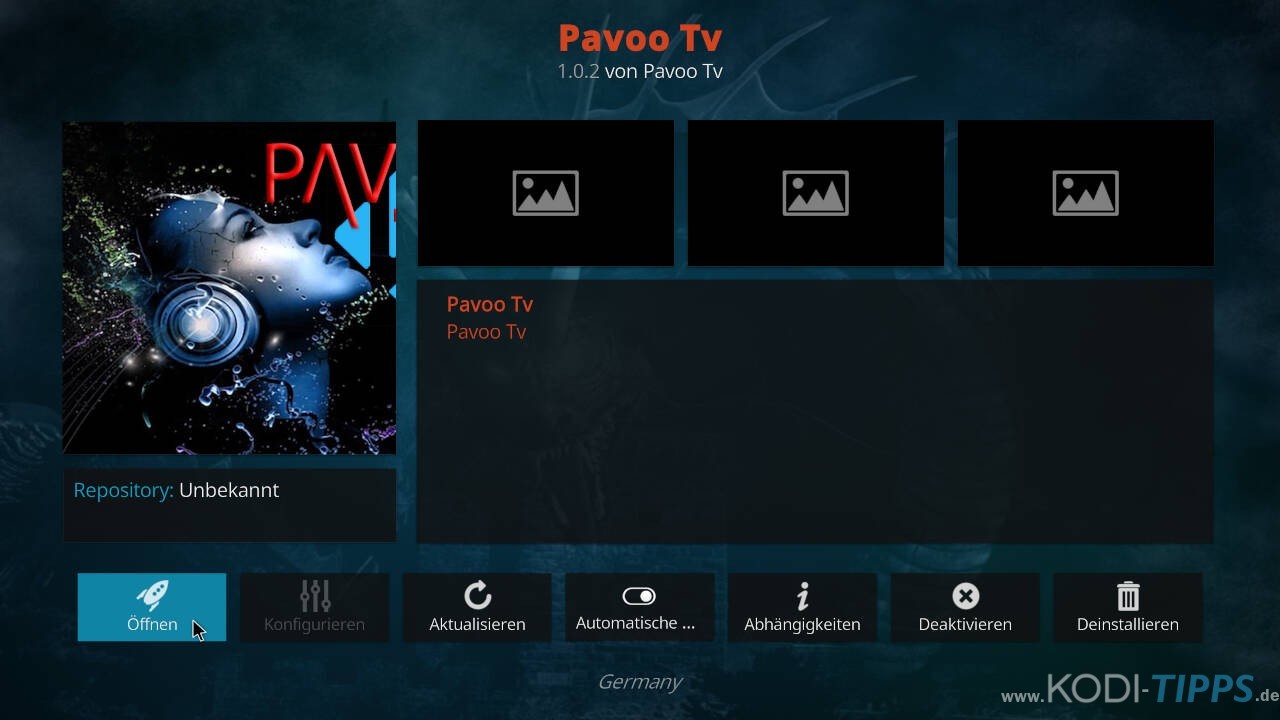
Das Pavoo TV Kodi Addon öffnet sich und listet die verschiedenen Kategorien auf.
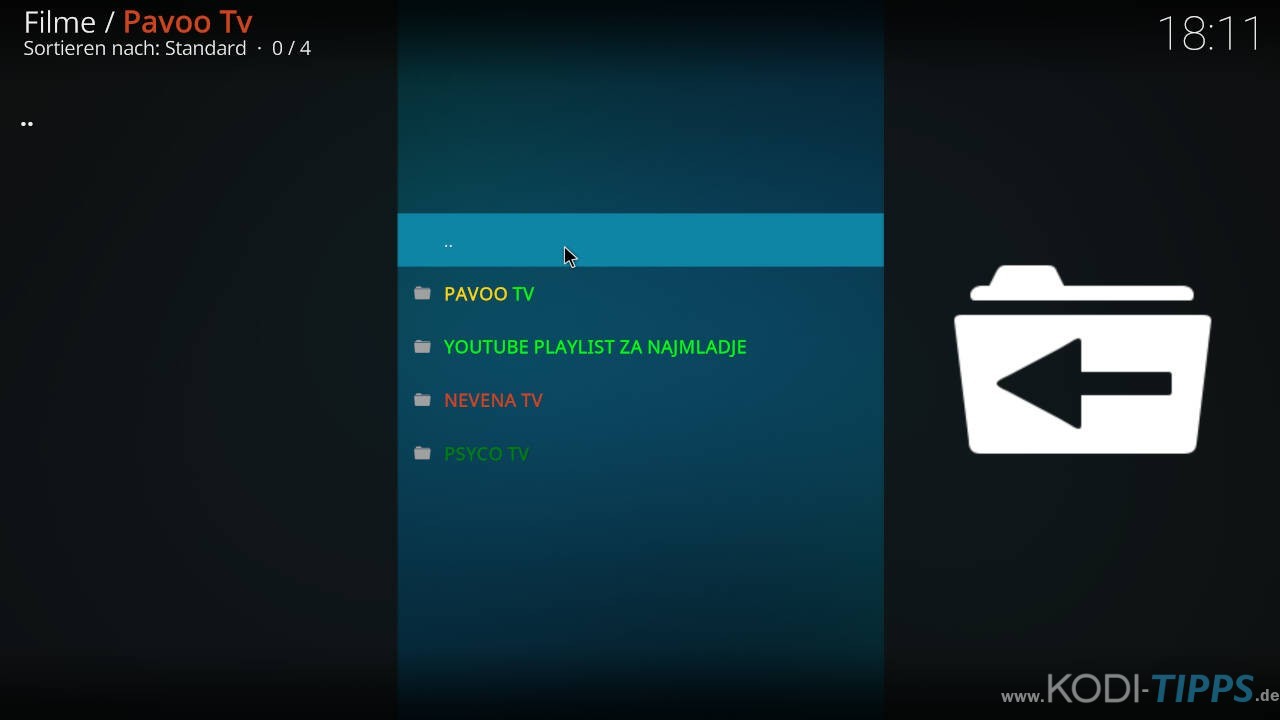
Pavoo TV PVR Client für Kodi
Eine Alternative zu dem Pavoo TV Kodi Addon ist der Pavoo TV PVR Client. Der PVR Client lädt eine Senderliste herunter und nutzt die TV-Funktion von Kodi. Den Client findet ihr in verschiedenen Ausführungen in der weiter unten genannten Medienquelle.
Der Client wird nicht über ein Repository angeboten und muss direkt über eine ZIP-Datei aus der Medienquelle installiert werden. Das bedeutet, dass Updates für die Erweiterung nicht automatisch eingespielt werden. Ihr solltet also regelmäßig in der Medienquelle prüfen, ob die ZIP-Dateien in einer neuen Version vorliegen.
Wir empfehlen bestimmte Addons und Programme nur in Zusammenhang mit einem VPN zu nutzen! Ein VPN verschlüsselt eure Internetverbindung und schützt eure Privatsphäre. Ein sicherer Anbieter ist beispielsweise CyberGhost (hier zum Testbericht), der eine eigene Android App anbietet und auch unter LibreELEC funktioniert.
Alle weiteren und generellen Informationen zu IPTV / Live-Fernsehen mit Kodi erfahrt ihr in unserem entsprechenden Artikel.
Pavoo TV PVR Client installieren
Den Pavoo TV PVR Client findet ihr in der Medienquelle mit der Adresse „http://pavootv.com/repo/“. Wie ihr eine Medienquelle in Kodi hinzufügt, erklären wir euch in unserer entsprechenden Anleitung.
Nachdem ihr die Medienquelle hinzugefügt habt, wählt im Hauptmenü von Kodi den Punkt „Addons“ aus.

Klickt oben links auf das Paket-Symbol.

Klickt anschließend auf „Aus ZIP-Datei installieren“.
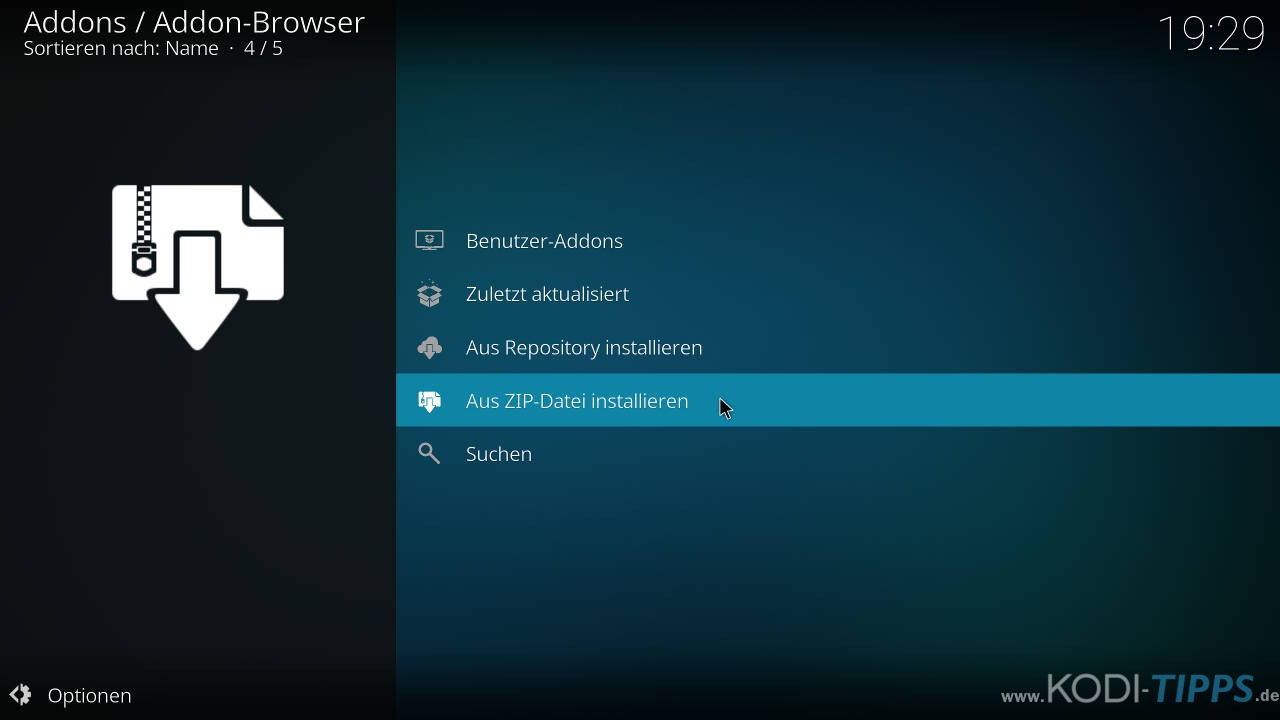
Solltet ihr zum ersten Mal ein Addon oder Repository aus einer ZIP-Datei installieren, meldet Kodi, dass die Installation aus unbekannten Quellen deaktiviert ist. Wählt den Punkt „Einstellungen“ aus.

Aktiviert den Punkt „Unbekannte Quellen“.

Bestätigt die anschließende Warnung mit „Ja“.

Wählt nun erneut den Punkt „Aus ZIP-Datei installieren“ und öffnet die entsprechende Medienquelle, die ihr zuvor angelegt habt. In diesem Falle heißt sie bei uns „pavoo“.
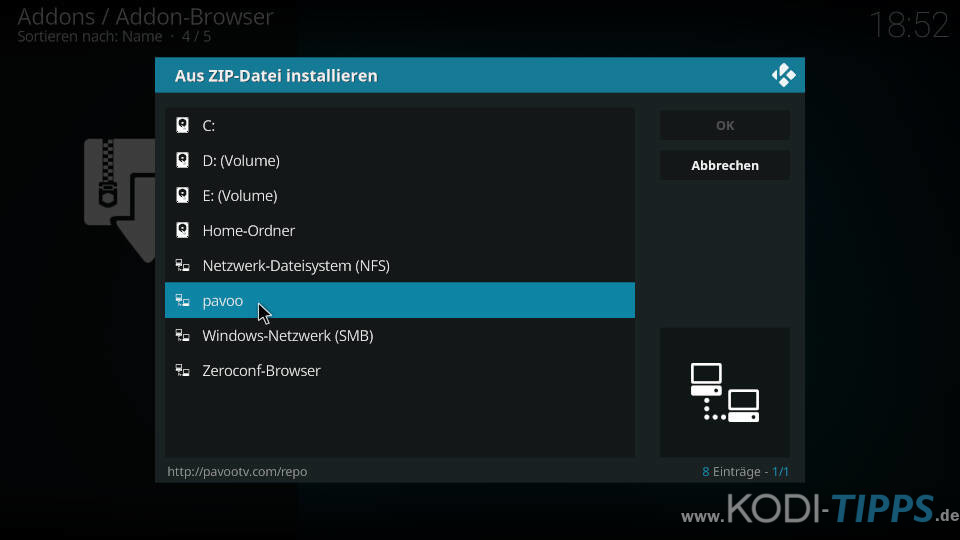
Öffnet in der Medienquelle den Ordner „Pavoo TV Client“.
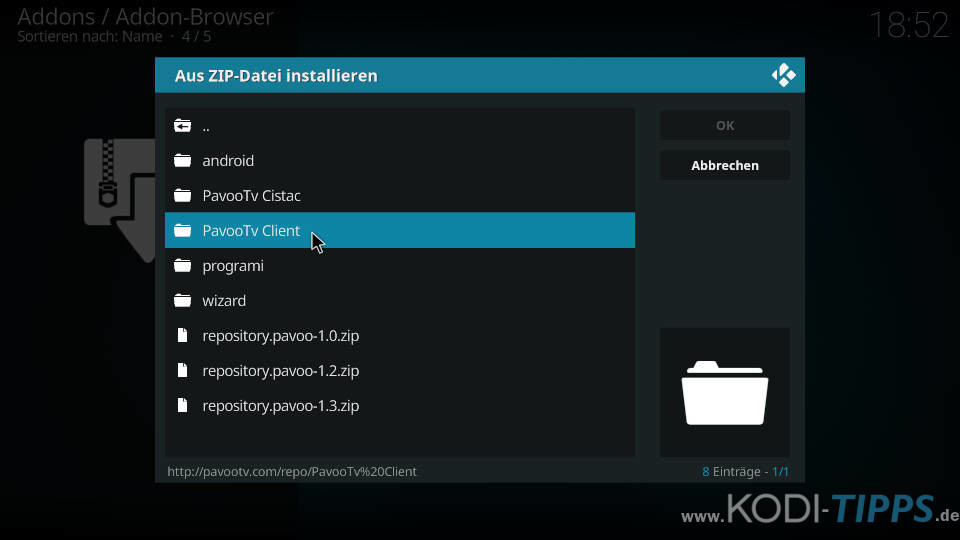
Nun müsst ihr die passende ZIP-Datei auswählen, um den PVR Client zu installieren. Die Dateinamen geben Aufschluss darüber, für welches System die jeweiligen Addons gedacht sind.
pvr.pavootv.zip: Kodi unter Windows
pvr.pavootva.zip: Android (z.B. Amazon Fire TV oder Tablets)
pvr.pavootva64.zip: Android (64-Bit)
pvr.pavootvios.zip: iOS (Apple)
pvr.pavootvw686.zip: Unbekannt
Im Ordner „pvr.pavootvlinux“ findet ihr den Client für Linux, z.B. LibreELEC. Es handelt sich um die ZIP-Datei „pvr.stalker.zip“.
Solltet ihr die falsche ZIP-Datei auswählen, ist das kein Problem, da Kodi dann lediglich eine Fehlermeldung anzeigt.
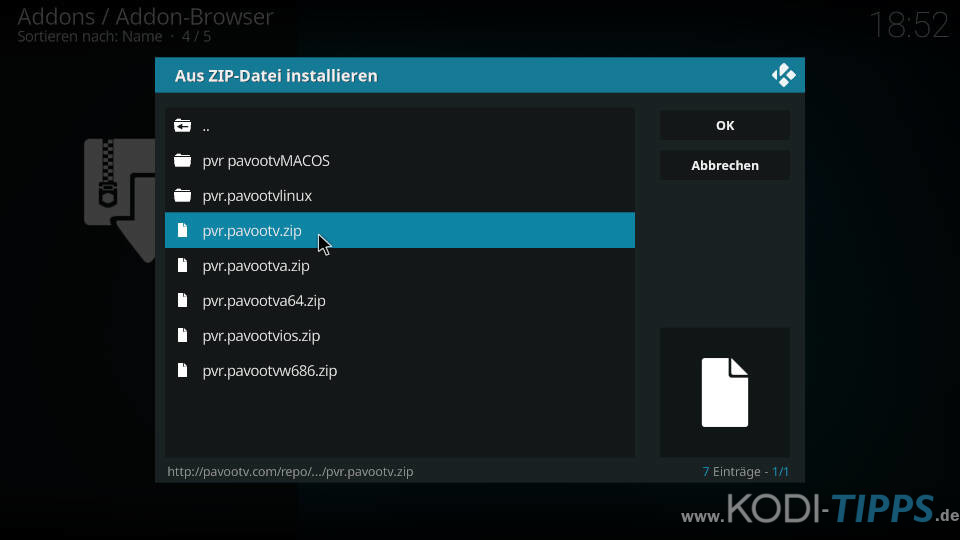
Nach der erfolgreichen Installation wird eine entsprechende Meldung oben rechts am Bildschirmrand ausgegeben. Außerdem seht ihr über der Meldung, dass die Sender im PVR-Manager bereits geladen werden. Wartet, bis der Prozess beendet ist.
HINWEIS: Wir empfehlen Kodi nach diesem Schritt neu zu starten!
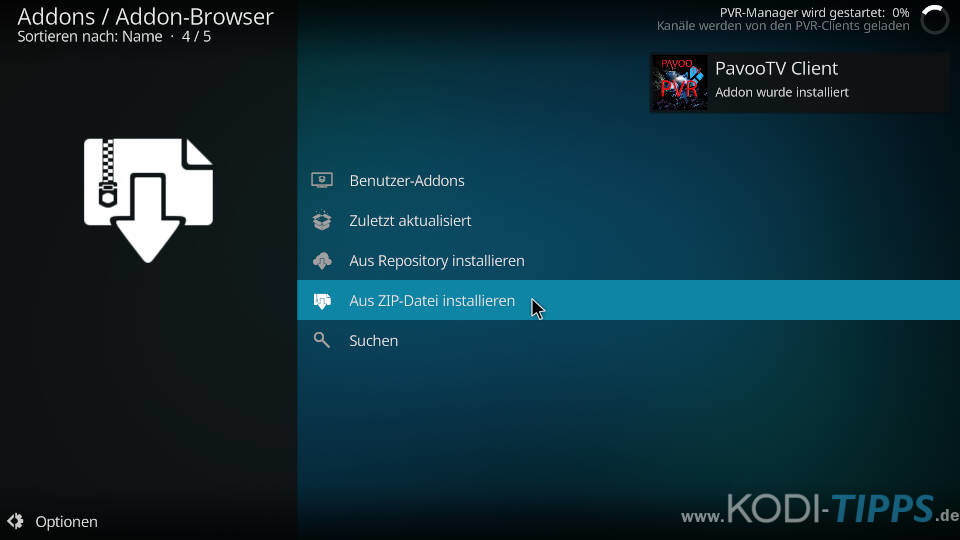
Nun könnt ihr die auf TV-Sender über den Menüpunkt „TV“ im Hauptmenü von Kodi zugreifen.
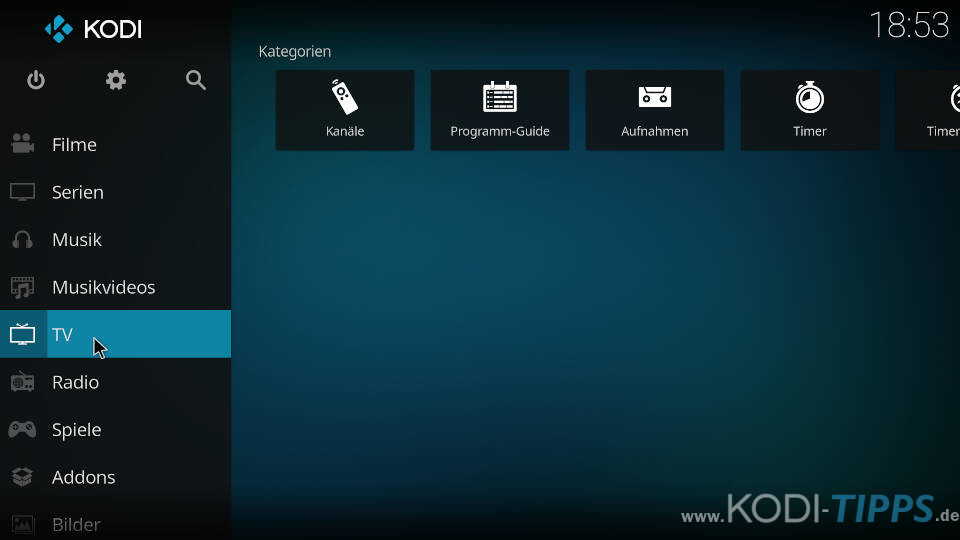
Die Sender sind nach Ländern geordnet. Die Kategorien lassen sich wechseln, indem ihr nach links navigiert und in der Leiste die „Kanalgruppe“ ändert.
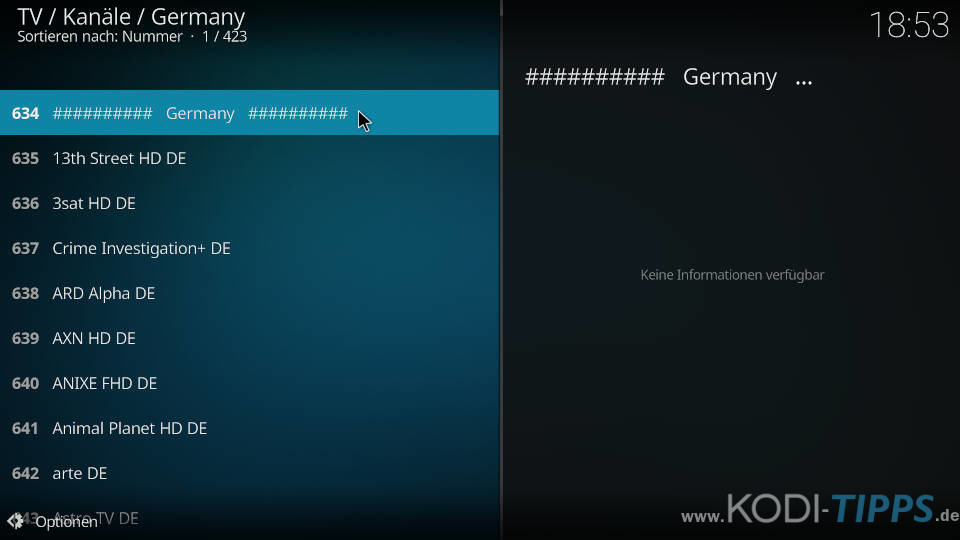
Sender laden nicht: Pavoo TV PVR Client Zugang wechseln
Unter Umständen kann es vorkommen, dass die Sender im Pavoo PVR Client nicht funktionieren. Ist dies der Fall, könnt ihr in den Einstellungen des Addons den Zugang wechseln.
Wählt im Hauptmenü von Kodi den Punkt „Addons“ aus.

Klickt oben links auf das Paket-Symbol.

Wählt den Punkt „Benutzer-Addons“ aus.
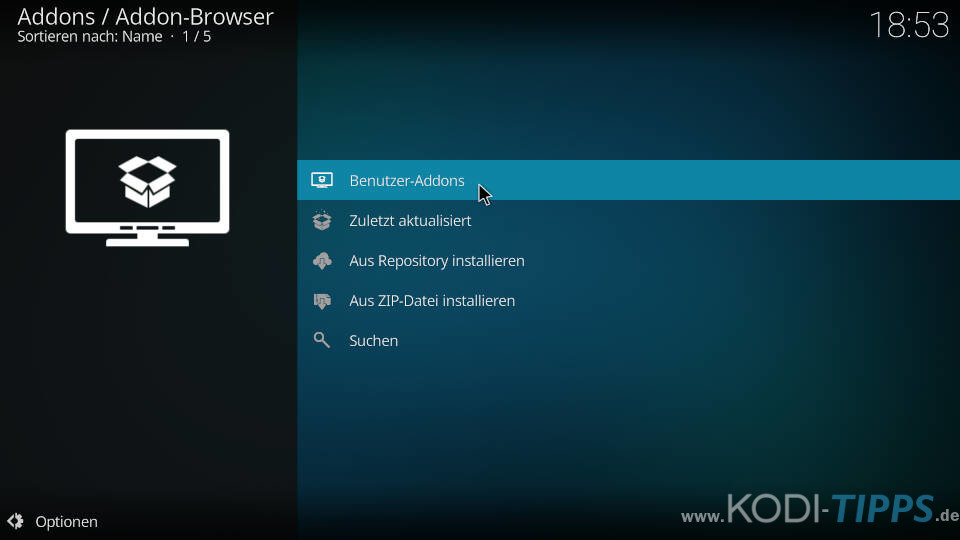
Öffnet die Kategorie der „PVR-Clients“.
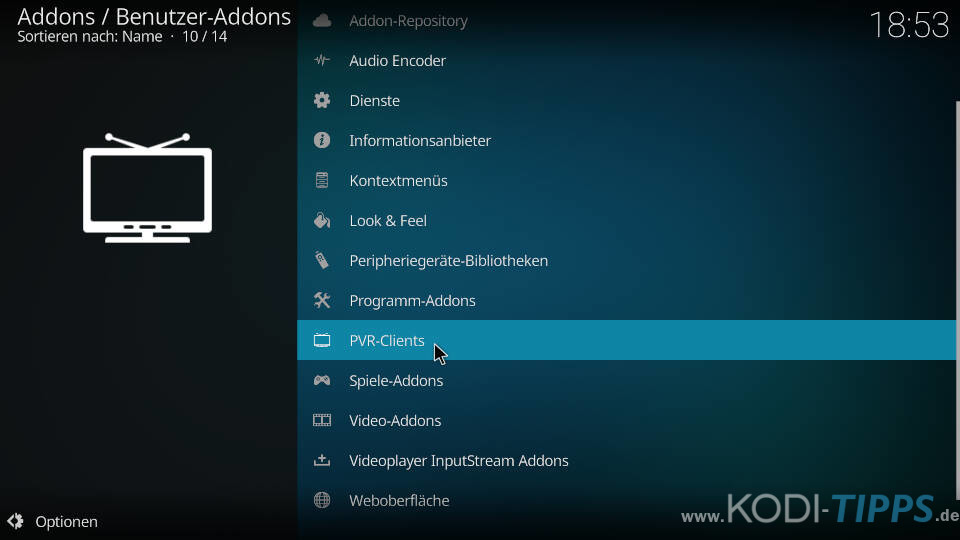
Wählt den Eintrag für den Pavoo TV PVR Client aus.
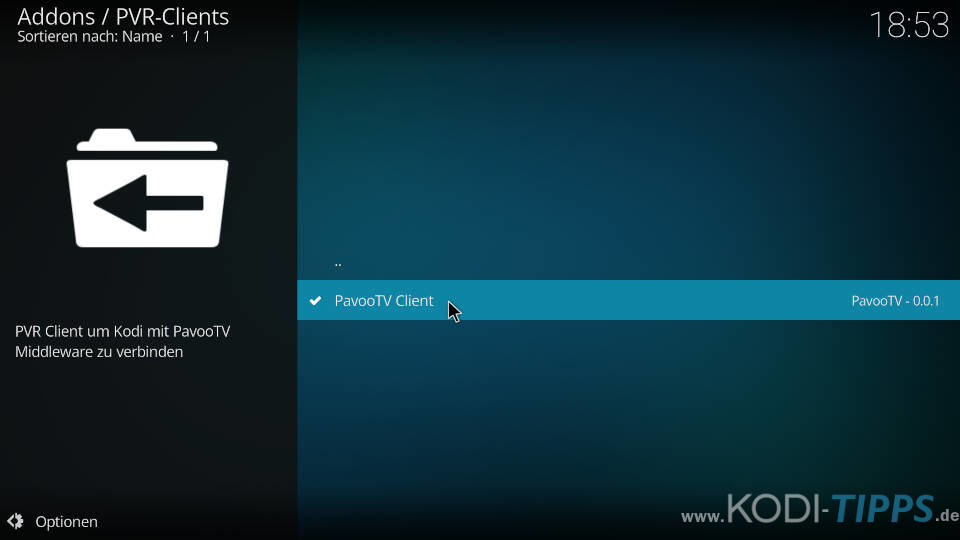
Klickt anschließend auf der unteren Leiste auf „Konfigurieren“.
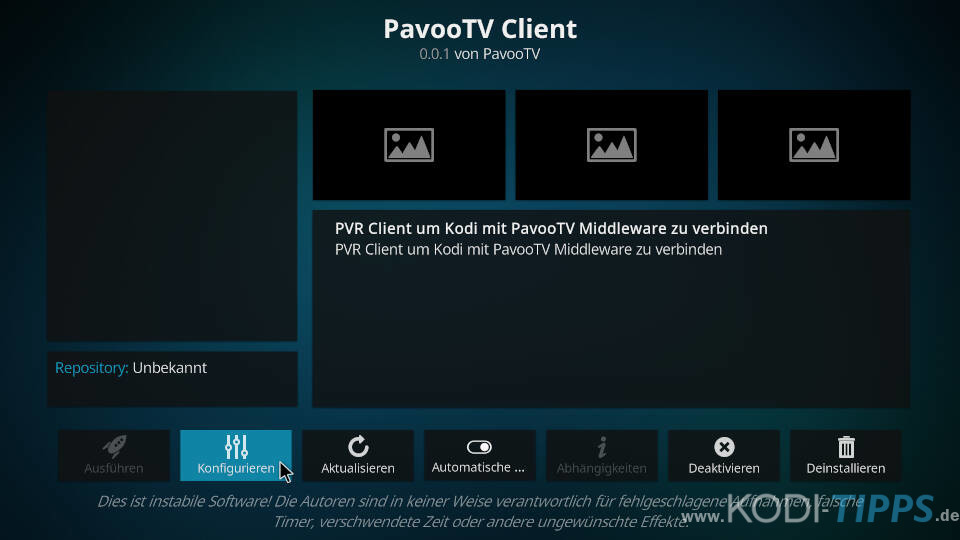
Unter dem Reiter „Allgemein“ lässt sich der „Aktive Zugang“ wechseln.
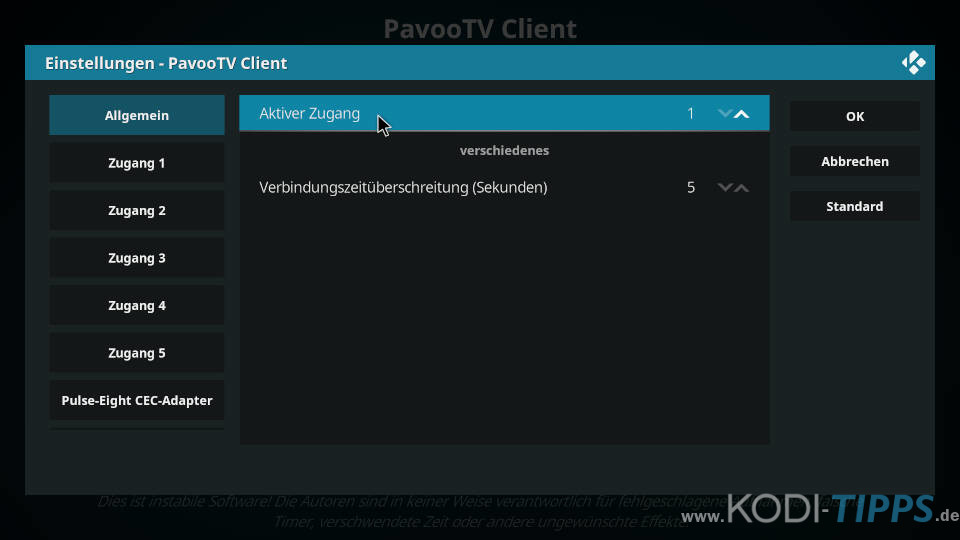
Bestätigt die Eingaben auf der rechten Seite mit „OK“. Startet Kodi anschließend neu.
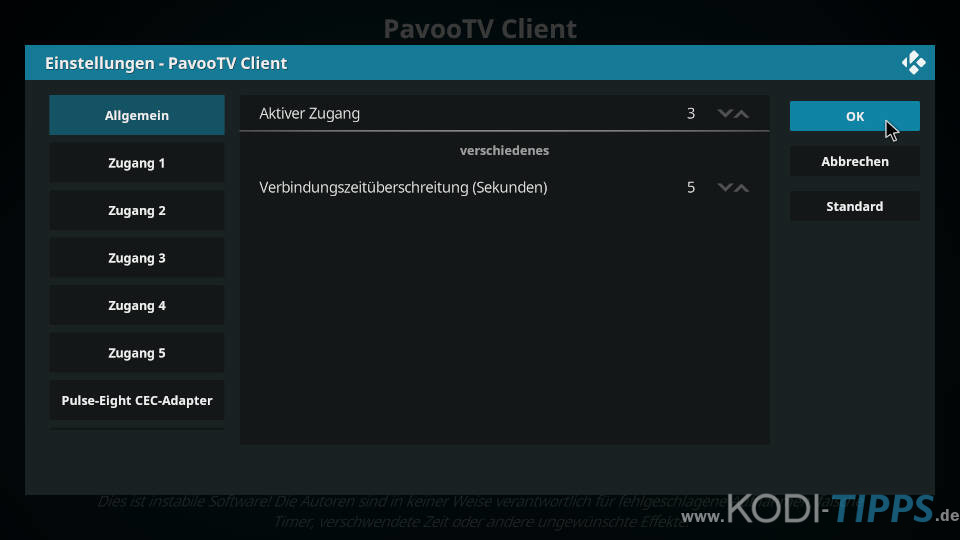



Euer Artikel ist nicht mehr aktuell.
Die Seite sowie das Repo sind schon seit geraumer Zeit down
funktioniert bei mir auch nur jeweils 2 Minuten ! Muss dann denn Sender wieder erneut drücken ! ?
Hat jemand ne Idee ??
Gruß
Hansemann
Gestern ging alles für 30min – seit dem bis heute immer nur eine Fehlermeldung, dass der Server nicht erreichbar ist beim IPTV. Welche Möglichkeiten gibt es noch für Jugo-TV?
Hallo,
Dieser Artikel wurde am 7. November 2020 aktualisiert, heute am 14. November funktioniert einfach nichts, weder das TV Kodi Addon noch der TV PVR Client.
Kann man denn den Artikel eventuell als Obsolet markieren bevor noch mehr Leute Ihre Zeit verschwenden.
Es liegt in der Natur der Sache von Live TV, dass es zwischendurch nicht funktioniert. Es wird leider nie zu 100% stabil sein.
Funktioniert nicht mehr, weder das Addon noch der Client. Nach der Installation des Client kommt die Meldung das Authentifikation fehlgeschlagen ist, Im Konfigurationsmenü werden Benutzername und Passwort verlangt, die aber niemand weiß – auch im Internet ist nichts dazu zu finden
Bei mir lief bis vor 4 Tagen der PavooTV Client mit der Konfiguration 5 – zwar recht instabil, aber immerhin mehrere tausend Sender! Und seit wenigen Tagen läuft nun keines der 10 vorgegebenen Konfigurationen des Clients mehr… Schade… War ein super Teil!
Adres htt p://pavootv.c om/repo/ juz nie mozna wpisac bo nie aktualny.Ma ktos sposob jak instalowac to pavootv?Prosze o wskazowki.
The URL is still working for us.
Geht das ADD-On überhaupt bei jemanden? Beim anklicken eines deutschen Senders kommt kurz der Wartekringel und dann ist man wieder bei der Senderauswahl. Auf 2 Windows-Systemen getestet…
Live-TV über kostenlose Kodi Addons ist leider recht instabil, das liegt in der Natur der Sache. Da kann man leider nicht viel machen…
Geht nicht kein Programme geht
Geht nicht und Pavoo TV fehlt!
Der Artikel wurde mit einer neuen Medienquelle aktualisiert. Danke für den Hinweis! 🙂
Geht dennoch nicht. Nach dem öffnen von Pavoo TV kommt eine Fehlermeldung